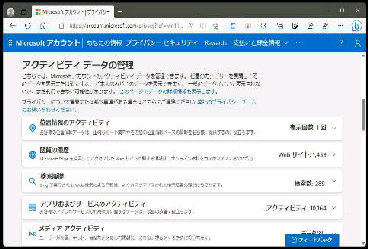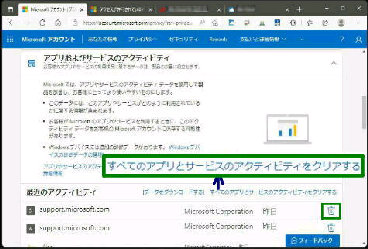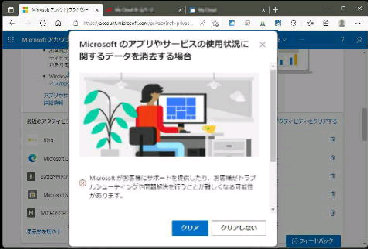下方にスクロールすると、
「アクティビティデータの管理」 が
データの種類別に表示されます。
上記で、すべてのデータを消去する合は
「Microsoft のアプリやサービスの使用
状況に関するデータを消去する場合」
の画面が表示されます。
***(前のページの続きです)***
「プライバシーダッシュボードへようこそ」
画面になります。
● Microsoft アカウントのアクティビティデータを消去する 2/2
「アプリおよびサービスのアクティビティ」
をクリックすると左図になります。
[すべてのデータを消去する合]
「クリア」 ボタンを押すと、履歴データの
消去が完了します。
尚、個別の履歴を消去する場合は、この
確認画面は表示されません。
「すべてのアプリとサービスの
アクティビティをクリアする」
をクリックしてください。
では、「アプリおよびサービス」 を例に
アクティビティデータを消去してみます。
[個別のデータを消去する合]
「最近のアクティビティ」 一覧で表示され
ている各履歴右側 「ごみ箱」 をクリック
します。
《 Windows 10 バージョン21H2 画面 》